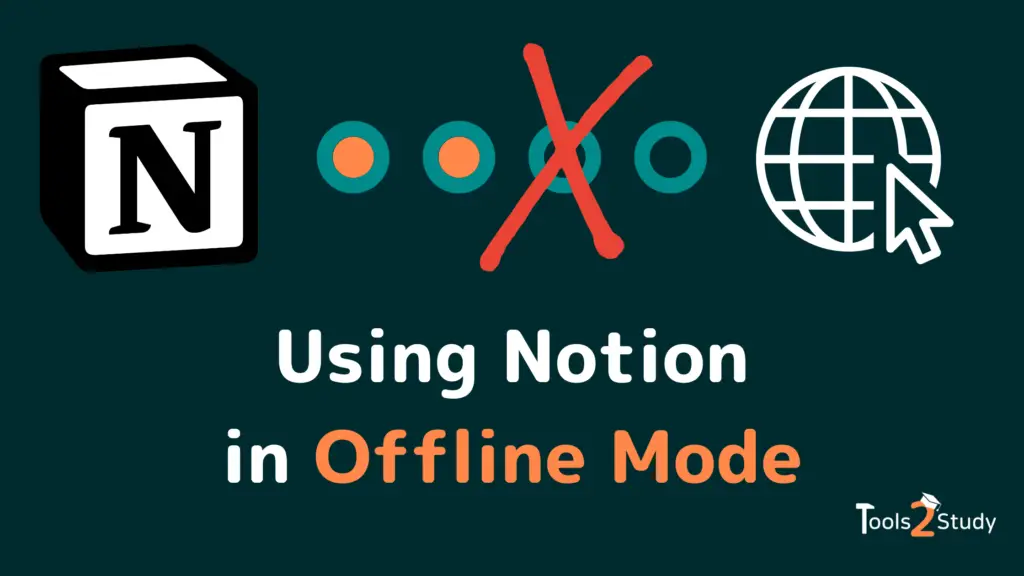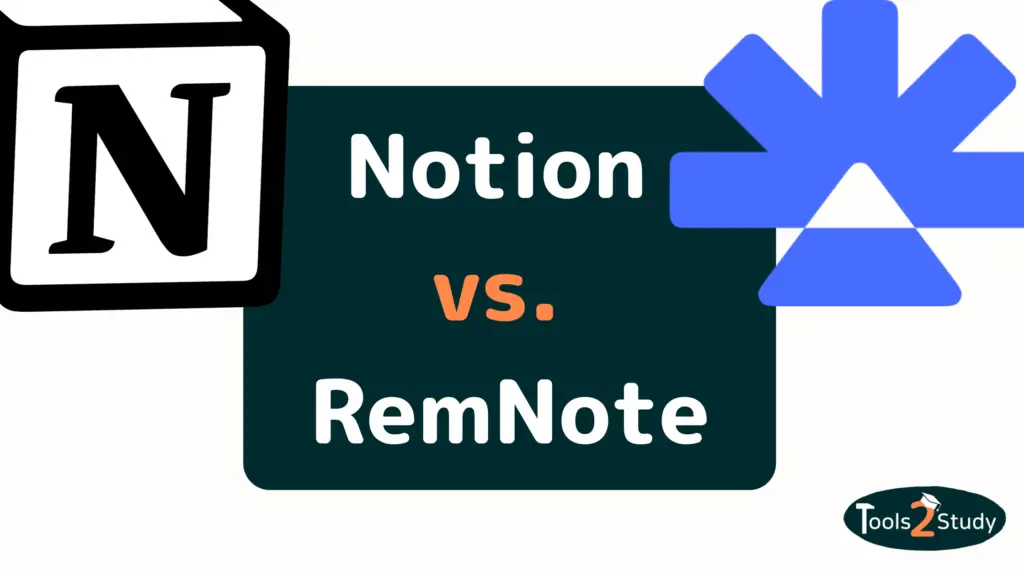Notion ist ein Cloud-basiertes Notizen und Produktivitäts-Tool. In den meisten Fällen ist das ideal aber was ist, wenn man Notion ohne Internetverbindung nutzen will? Geht das dann? Notion selbst hat schon 2018 behauptet zu 100% offline nutzbar zu sein aber so wirklich stimmt das nicht.
Dieser Post soll daher etwas Licht in die dunkle Offline-Welt bringen. Ich zeige Dir, wie und Wofür Du Notion auch offline ohne Probleme nutzen kannst und wo die Grenzen bzw. Probleme vom Offline-Modus liegen. Los geht’s.
Zuerst die kurze Antwort:
So nutzt Du Notion offline
- Öffne die Seiten, die Du bearbeiten möchtest mit aktiver Internetverbindung
- Trenne die Verbindung über Dein Gerät
- Bearbeite die vorgeladenen Seiten
- Stelle die Internetverbindung wieder her, um Deine Änderungen zu synchroniersieren.
Daten können nicht lokal gespeichert werden, weshalb Notion nur bedingt offline nutzbar ist.
Das war natürlich sehr zusammengefasst. Im folgenden erkläre ich die einzelnen Punkte ausführlich.
Wie verwendet man Notion ohne Internet?
Notion ist als webbasiertes Tool dafür gemacht, mit Internet zu funktionieren. Trotzdem kannst Du es auch offline nutzen. Hierfü solltet Du aber einige Dinge beachten. Denn wirklich ausgereift ist der Offline-Modus noch nicht.
Wie aktiviert man den Offline-Modus in Notion?
Um in Notion offline arbeiten zu können, ist es wichtig, dass Du die Seiten, die Du bearbeiten möchtest, bereits mit einer aktiven Internetverbindung geladen hast. Danach kannst Du einfach die Verbindung Deines Gerätes zum Internet trennen.
Es gibt also auch keinen Button, den Du in den Einstellungen von Notion aktivieren kannst, um offline zu arbeiten.
Hier eine Schritt-für-Schritt Anleitung:
1. Öffne Deinen Arbeitsbereich mit Internetverbindung
Notion funktioniert nur offline, wenn man das Tool zuvor online geöffnet hat. Daher must Du zunächst Deinen Arbeitsbereich öffnen und zu den Seiten navigieren, die Du bearbeiten willst, während Du mit dem Internet verbunden bist.
Notion speichert dann die Seite (teilweise auch mehrere) vorübergehend lokal auf Deinem Browser oder Gerät.
Hier gibt es bedeutende Unterschiede, ob Du Notion im Browser oder mit der Desktop- oder mit der mobilen App verwendest. Um diese zu untersuchen, habe ich das Verhalten für diesen Artikel getestet. Hier die Ergebnisse:
Notion im Browser:
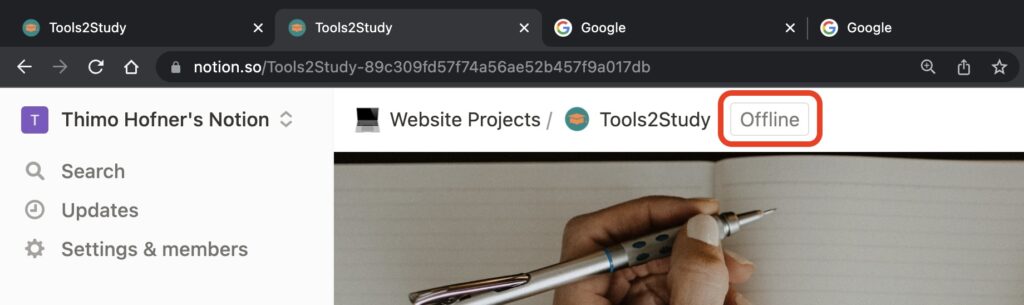
Im Browser werden fast ausschließlich die ausgewählten Seiten vorgeladen. Zum Teil werden auch Seiten gespeichert, die Du davor geöffnet hast, aber das nicht mit Sicherheit.
Der Vorteil im Browser ist, dass Du über verschiedene Tabs mehr Seiten vorladen kannst. Wenn Du aber versehentlich eine Seite aktualisierst, ist sie nicht mehr nutzbar und Deine ganze Arbeit ist verloren.
Notion mit der Desktop App:
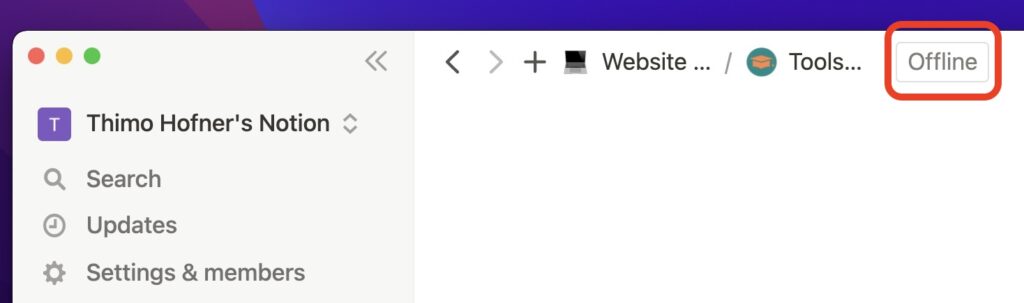
Wenn Du mit der Desktop App offline gehst, wurden deutlich mehr Seiten in meinem Arbeitsbereich gespeichert. Bei meinem Test konnte ich fast alle Seiten ohne Probleme offline nutzen, obwohl ich nur eine Seite geöffnet hatte.
Ein weiterer Vorteil ist, dass man mit der Desktop App seine Seiten nicht versehentlich aktualisieren kann. Außerdem ist es sogar möglich, die App zu schließen. Wenn Du sie wieder öffnest, sind die Seiten noch geladen und Deine Änderungen sind noch vorhanden.
Notion mit der Mobile App:
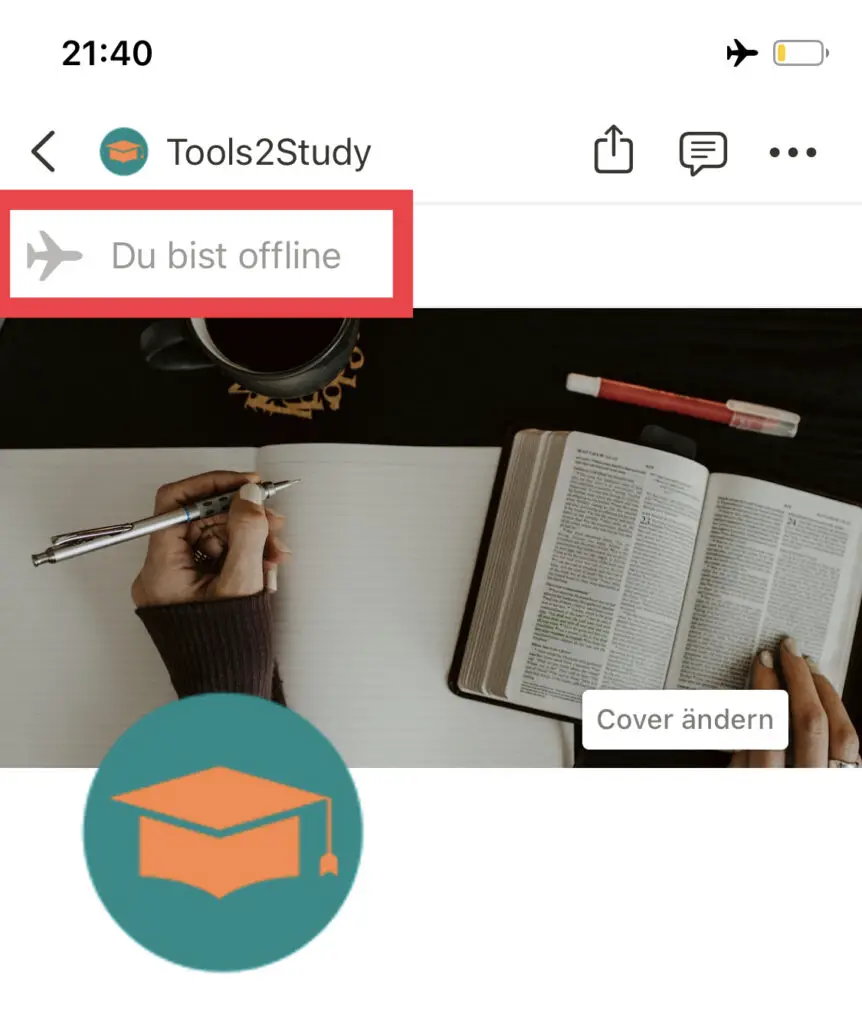
In der Mobile App werden ausschließlich die Seiten gespeichert, die Du bei aktiver Internetverbindung geöffnet hast. Alle anderen (auch Unterseiten) sind nicht verfügbar.
Allerdings kannst Du auch hier die App schließen und wieder öffnen, ohne dass die geladenen Seiten und Deine Änderungen verloren gehen.
2. Trenne die Internetverbindung
Um offline zu arbeiten, musst Du die Internetverbindung Deines Gerätes trennen. Das heißt schalte die Optionen für WLAN, mobiles Netz und private Hotspots aus.
3. Bearbeite die vorgeladenen Seiten
Solange Du die Seiten vorgeladen hast, kannst Du sie auch offline ganz normal bearbeiten. Wichtig ist, dass Du die Seiten nicht aktualisierst, während Du im Browser surfst. Denn dann kann die Seite nicht neu geladen werden und Du verlierst Deine gesamte Arbeit.
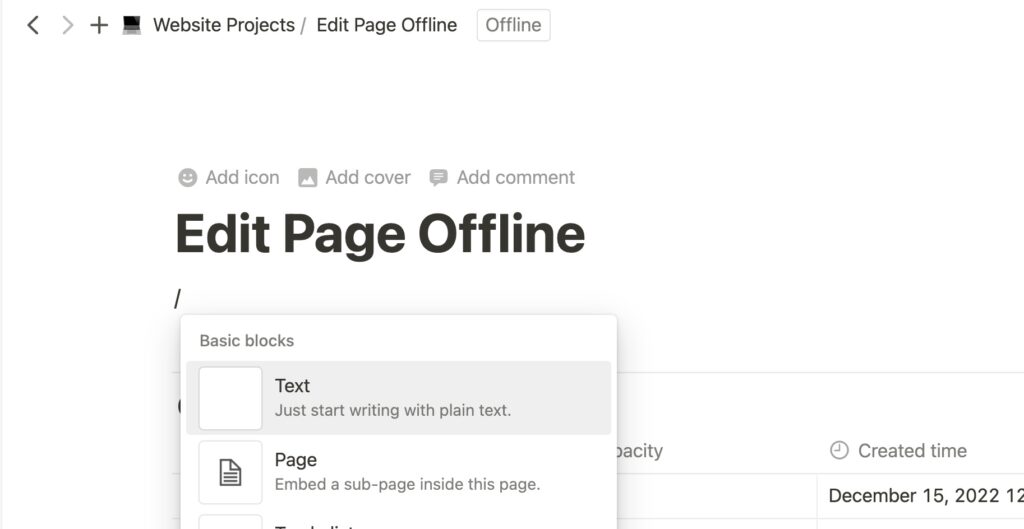
4. Verbinde Dich wieder mit dem Internet
Um Deine Änderungen dauerhaft zu speichern, musst Du Dich wieder mit dem Internet verbinden. Sobald dies geschehen ist, synchronisiert sich Notion und Deine Änderungen werden übernommen.
Wenn das geschehen ist, können auch andere Nutzer Deine Änderungen sehen und sie werden auf alle Deine Geräte übertragen.
Wie und wo werden Daten in Notion gespeichert?
Notion ist ein Cloud-basiertes Tool, dass alle Daten in der Amazon AWS Cloud speichert. Solltest Du keine Internetverbindung haben, werden Deine Daten temporär in Deinem Browser bzw. auf Deinem Gerät gespeichert.
Das ist aber eben nur vorübergehend und diese lokalen Daten gehen verloren, wenn Du sie nicht über eine aktive Internetverbindung mit der Cloud synchronisieren kannst.
Für viele Nutzer ist gerade das ein KO-Kriterium von Notion. Denn es können keine Daten langfirstig lokal gespeichert werden. Gerade, wenn man Notion vorwiegend für Notizen nutzen will, sollte eine Internetverbindung nicht zwingend notwendig sein müssen. Hier haben Tools wie Evernote oder OneNote sicher die Nase vorn.
Trotzdem hat auch Notion, wie oben gezeigt, zumindest teilweise Offline-Funktionen. Man muss eben nur gut planen, wann man keine Internetverbindung hat…
Offline-Modus: Diese Funktionen sind verfügbar
Wenn man es gut planen kann, wann man keine Internetverbindung hat, bietet Notion trotz all der Kritik auch offline einen großen Funktionsumfang. Hier eine Liste der Dinge, die Du auch ohne Internet in Notion erledigen kannst:
- Seiten bearbeiten: Die allermeisten Funktionen, um in Notion Inhalte auf einer Seite zu erstellen, funktionieren auch offline. Du kannst auch ohne Internet Textblöcke, Listen, Datenbanken und Bilder zu den Seiten hinzufügen und bearbeiten.
Auch die Funktionen für die Textformatierung klappen einwandfrei. - Seiten verlinken: Links sind eine der wichtigsten Tools in Notion. Du kannst auch offline Links zu anderen Seiten setzen – auch wenn Du die anderen nicht vorgeladen hast.
- Neue Seiten erstellen: Neue Seiten kannst Du in Notion auch offline erstellen. Hier ist es ganz egal welche anderen Inhalte Du vorgeladen hast.
- Seiten exportieren: Von allen geladenen Seiten kannst Du die Inhalte exportieren. Auch bei den Formaten gibt es keine Einschränkungen. HTML, Word, PDF etc. sind alle möglich.
- Seitenversionen zurücksetzen: Bei vorgeladenen Seiten kannst Du auch offline die Seitenhistorie einsehen und vorherige Seitenversionen wiederherstellen.
- Kommentare hinzufügen: Wer die Inhalte anderer durchgehen und kommentieren will, kann auch das ohne Internet machen. Vorausgesetzt, die gewünschte Seite wurde vorgeladen.
Die Limits im Offline-Modus von Notion
Wie Du sicher gemerkt hast, ist Notion alles andere als 100% offline nutzbar, wie es Notion schon 2018 behauptet hat. Es gibt viele Einschränkungen und Probleme, die das Arbeiten ohne Internet in Notion erschweren.
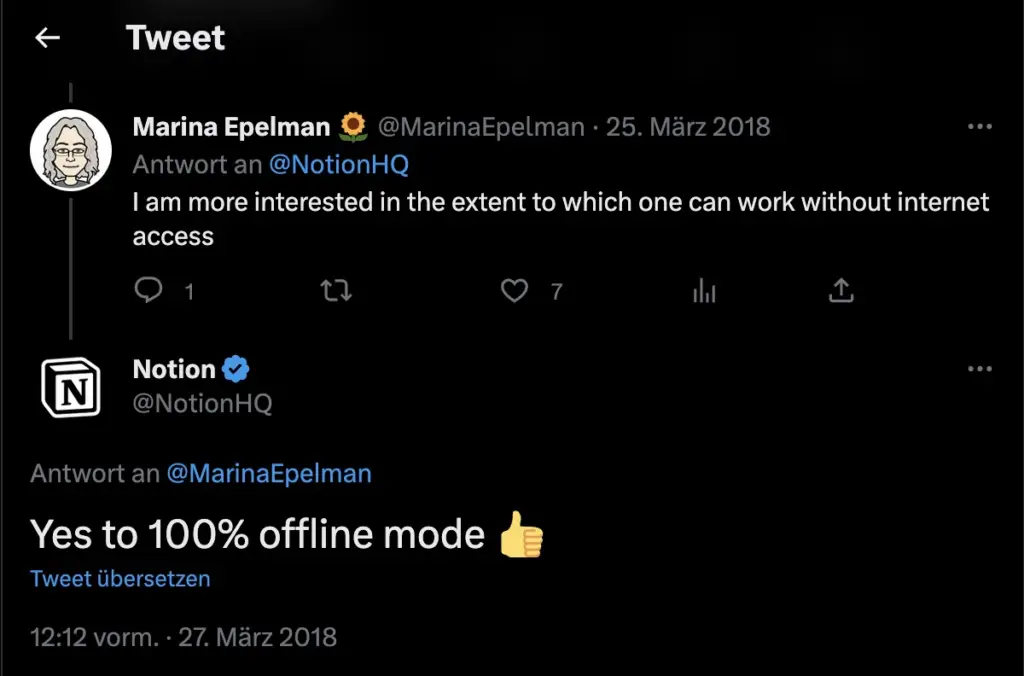
Der größte Kritikpunkt ist hier die fehlende Möglichkeit, Inhalte lokal auf dem eigenen Gerät zu speichern. Nur so könnte man ganz sicher gehen, dass keine Änderungen verloren gehen.
Leider ist es auch nicht möglich eine gesamte Notion Seite als solche herunterzuladen und an anderer Stelle wieder hochzuladen. Das wäre zumindest ein manueller Workaround.
Solange sich nur Text und Bilder auf der Seite befinden, lässt sich das zwar mittels HTML Export und Import lösen. Spätenstens bei Tabellen oder Datenbanken ist aber auch hier Schluss.
Noch dazu kann es zu Überschreibungen und Datenverlusten können, wenn sich ein offline Notion-Setup wieder mit dem Internet verbindet.
Fehlende Funktionen im Offline-Modus
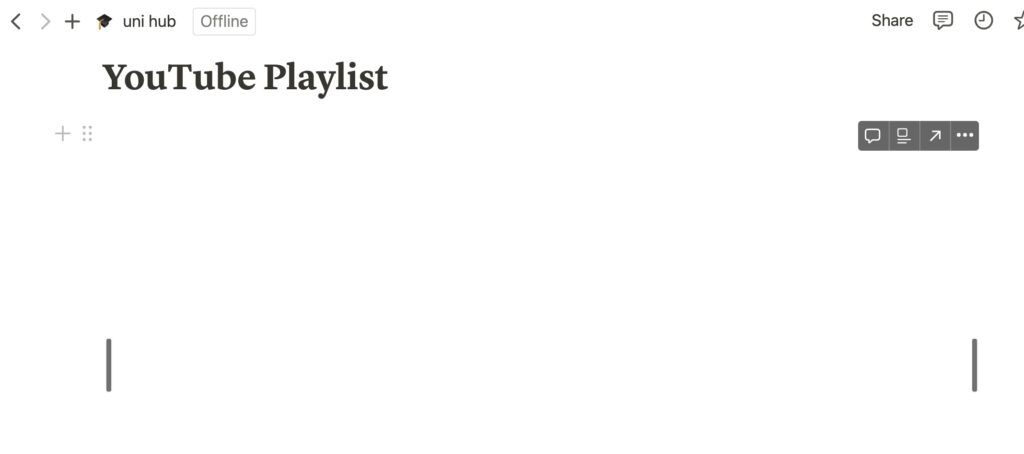
Neben der Speicher und Synchronisierungs-Thematik gibt es auch einige Funktionen in Notion, die offline nicht gehen:
- Arbeitsplatz-Einstellungen ändern: Einstellungen für den Arbeitsplatz kannst Du in Notion nur mit aktiver Internetverbindung vornehmen. Lediglich Seiteneinstellungen sind auch offline verfügbar.
- Verbindungen mit anderen Apps funktionieren nicht: Wenn keine Internetverbindung vorhanden ist, lässt sich Notion logischerweise auch nicht mit anderen Tools, wie z.B. Slack verbinden. Auch aktive Verbindungen und Automatisierungen funktionieren nur online.
- Nicht alle embeds funktionieren: Auf einer Notion Seite lassen sich viele verschiedene Inhalte einbetten. Darunter auch Videos oder Musik (Mehr zu Musik in Notion). Ohne Internet funktionieren natürlich nur die Inhalte, die als Datei hochgeladen wurden.
YouTube Videos oder der Google Kalender funktionieren daher offline nicht. Die Embed werden dabei einfach leer dargestellt. - Seiten können nicht geteilt werden: Notion ist besonders beliebt für die Funktionen für die Zusammenarbeit. Genau deswegen ist das Tool cloud-basiert. Ohne Internetverbindung kannst Du daher auch Deine Seiten nicht teilen oder die Sharing-Einstellungen einer Seite anpassen.
- Keine Unsplash Bilder: Es gibt verschiedene Möglichkeiten, wie man Bilder in Notion hinzufügen kann. Eine davon ist die integrierte Option Stockbilder über Unsplash hinzuzufügen. Das ist ohne Internetverbindung nicht möglich.
Notion ohne Internet verwenden? Meine Empfehlung
Notion ist als web-basiertes Tool nicht ideal dafür geeignet, offline verwendet zu werden. Hierfür fehlt die Funktion, Daten auch lokal zu speichern. Somit besteht im Offline Modus in Notion permanent die Gefahr, dass man seine Änderungen und die gesamte Arbeit verliert.
Aus diesem Grund ist meine klare Empfehlung, Notion nur mit Internetverbindung zu verwenden.
Wenn Du aber aufgrund von Verbindungproblemen oder einer anstehenden Reise keine andere Wahl hast, möchte ich Dir ein paar Tipps geben, um den Offline-Modus von Notion so gut es geht zu meistern:
- Verwende die Notion Desktop App: Die App lädt mehr Deiner Seiten vor und bietet meist auch offline Zugriff auf die Unterseiten. Noch dazu kannst Du die App sogar schließen und wieder öffnen ohne dass die vorgeladenen Seiten oder die Änderungen verschwinden (Funktioniert bei mir auf Mac).
- Öffne alle Seiten, die Du brauchst einmal mit einer aktiven Internetverbindung
- Exportiere Deine Änderungen als Backup: Da Du Deine Änderungen nicht wirklich offline speichern kannst, solltest Du sie zumindest als HTML Export sichern.
- Arbeite allein an den Seiten: Du solltest sicherstellen, dass in der Zeit, in der Du offline in Notion arbeitest kein anderer Nutzer dieselben Seiten bearbeitet. Ansonsten besteht die Gefahr, dass manche Änderungen überschrieben werden, sobald Du Notion wieder synchronisierst.
Wann verbessert Notion den Offline-Modus?
Ein vollständig funktionsfähiger Offline-Modus ist etwas da sich viele Nutzer von Notion wünschen. Für einige ist der aktuelle Stand sogar ein Grund, Notion nicht zu nutzen. Aus diesem Grund stellst sich natürlich die Frage: Kommt ein richtiger Offline-Modus für Notion? Und wenn ja, Wann?
Das haben Nutzer auch Notion selbst gefragt. Hier z.B. auf Reddit.
Die Antwort von Notion ist folgende: Der Offline-Modus soll kommen. Allerdings gibt es keine Aussage dazu, wann das der Fall sein soll. Das heißt, es kann gut und gerne auch noch Jahre dauern.
Für mich ist es fraglich, wie relevant das Feature für Notion wirklich ist. Als Web-basiertes Tool, dass sich mittlerweile vor allem auf Business Teams fokussiert (Hier eine Übersicht über die Vor- und Nachteile von Notion für Teams), liegen die Prioritäten wohl wo anders.
Ich hoffe ich konnte Dir, mit diesem Post weiterhelfen. Vielen Dank, falls Du ihn bis hier gelesen hast 🥳
Work smart, not hard 🎓